PS怎么实现快速移动图层?PS实现快速移动图层教程
原创 发布时间:2020-09-29 16:40:06 作者:脚本之家  我要评论
我要评论
PS怎么实现快速移动图层?当你修图的时候,页面显示有很多个图层,那么怎么样快速又精准的移动图层,下面给大家带来PS实现快速移动图层教程,一起看看吧
ps是常用的修图软件,PS怎么实现快速移动图层?当你修图的时候,页面显示有很多个图层,那么怎么样快速又精准的移动图层,下面给大家带来PS实现快速移动图层教程,感兴趣的朋友不要错过了。
方法一
1、把图片拖进PS软件里

2、ctrl+j快捷键复制图层,多复制几个

3、选中图层1,按ctrl+】快速向上移动一层,想移动到第几层都可以

4、选中图层5,按ctr+【是向下移动图层

说明:移动图层的前提是选中图层
方法二
选中需要移动的图层,鼠标左键拖住变成拳头的小图标可以上下移动
以上就是脚本之家给大家带来的PS实现快速移动图层教程,欢迎大家来寻找更多可用资源。
相关文章
 如何利用ps树叶人物剪影效果?利用ps制作树叶人物剪影效果,是比较方便的一种操作方法,下文中为大家带来了ps中在树叶上制作人物剪影教程。感兴趣的朋友不妨阅读下文内容,2020-09-29
如何利用ps树叶人物剪影效果?利用ps制作树叶人物剪影效果,是比较方便的一种操作方法,下文中为大家带来了ps中在树叶上制作人物剪影教程。感兴趣的朋友不妨阅读下文内容,2020-09-29 ps怎么给图片做出虚化效果?我们在处理照片时,想经突出重要的部分,其它的不重要的周围或是背景,想要虚化掉,应该如何处理呢?下文中为大家带来了ps中2种快速虚化图片的教2020-09-29
ps怎么给图片做出虚化效果?我们在处理照片时,想经突出重要的部分,其它的不重要的周围或是背景,想要虚化掉,应该如何处理呢?下文中为大家带来了ps中2种快速虚化图片的教2020-09-29 PS怎么用蒙版遮住部分文字?在制作海报时,想要一些特别的设计,比如遮盖部分文字,下文中为大家带来了PS蒙版遮罩文字教程。感兴趣的朋友不妨阅读下文内容,参考一下吧2020-09-29
PS怎么用蒙版遮住部分文字?在制作海报时,想要一些特别的设计,比如遮盖部分文字,下文中为大家带来了PS蒙版遮罩文字教程。感兴趣的朋友不妨阅读下文内容,参考一下吧2020-09-29
ps怎么给图片加半透明形状 ps中给图片加一层半透明图层教程
ps怎么给图片加半透明形状?有的朋友对此可能还不太清楚,下文中为大家带来了ps中给图片加一层半透明图层教程。感兴趣的朋友不妨阅读下文内容,参考一下吧2020-09-29 ps怎么做出水花效果?运用特效PS动作简单一键制作水花飞溅效果,可以用到很多方面。下文中为大家带来了ps给苹果添加喷溅水花效果图文教程。感兴趣的朋友不妨阅读下文内容,2020-09-27
ps怎么做出水花效果?运用特效PS动作简单一键制作水花飞溅效果,可以用到很多方面。下文中为大家带来了ps给苹果添加喷溅水花效果图文教程。感兴趣的朋友不妨阅读下文内容,2020-09-27 如何用PS替换图片中窗外的景色?在屋内透过窗户拍了一张外面的风景,可能由于窗外太亮,导致图片曝光掉,或是拍的效果不太满意,想要更换窗外风景,应该如何操作呢?下文中2020-09-27
如何用PS替换图片中窗外的景色?在屋内透过窗户拍了一张外面的风景,可能由于窗外太亮,导致图片曝光掉,或是拍的效果不太满意,想要更换窗外风景,应该如何操作呢?下文中2020-09-27 PS是非常好用的修图软件,那么怎么使用PS软件调节照片的对比度?需要怎样操作呢?一起看看吧2020-09-27
PS是非常好用的修图软件,那么怎么使用PS软件调节照片的对比度?需要怎样操作呢?一起看看吧2020-09-27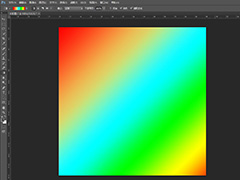 PS中如何将将渐变颜色存储到预设栏中?想要把好看的渐变色存储到预设栏中,方便日后使用,应该如何操作呢?下文中为大家带来了ps中将渐变颜色存储到预设栏中图文教程。感兴2020-09-25
PS中如何将将渐变颜色存储到预设栏中?想要把好看的渐变色存储到预设栏中,方便日后使用,应该如何操作呢?下文中为大家带来了ps中将渐变颜色存储到预设栏中图文教程。感兴2020-09-25 PS怎么做图片穿插效果?穿插效果的图片更立体,好看,下文中为大家带来了PS制作图片穿插图案效果教程。感兴趣的朋友不妨阅读下文内容,参考一下吧2020-09-25
PS怎么做图片穿插效果?穿插效果的图片更立体,好看,下文中为大家带来了PS制作图片穿插图案效果教程。感兴趣的朋友不妨阅读下文内容,参考一下吧2020-09-25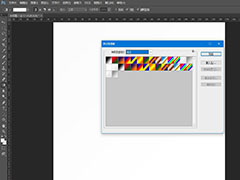 ps怎么导入渐变预设?看到别人调出的好看的渐变,又不想自己调整,可以让朋友把储存下来的渐变预设发你,然后再加载到自己的ps中,即可使用,下文中为大家带来了ps添加预设2020-09-24
ps怎么导入渐变预设?看到别人调出的好看的渐变,又不想自己调整,可以让朋友把储存下来的渐变预设发你,然后再加载到自己的ps中,即可使用,下文中为大家带来了ps添加预设2020-09-24










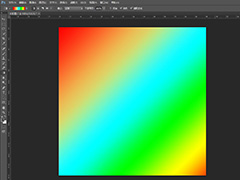

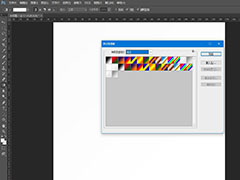
最新评论